XMTrading(エックスエム)では、転居やネット環境の変化等によりお客様の住所やメールアドレス、電話番号等の登録情報に変更が生じた場合、速やかに登録情報の更新をお願いしております。XMの登録情報(住所・メールアドレス・電話番号)を変更するには、会員ページの「サポート」画面より、ログインIDと氏名、変更内容を入力して変更申請を行ってください。担当部署にて依頼内容を確認の上、登録情報の変更・更新手続きを完了いたします。
XMでは、メールによる登録情報の変更申請も承っております。メールにより変更申請する場合、ご登録メールアドレスのアカウントから、XMのカスタマーエクスペリエンスチーム宛に変更依頼を送信してください。
XMTrading(エックスエム)では、お客様の登録情報に正確性を期すために、ご住所や電話番号、メールアドレス等を変更される場合には、会員ページまたはメールにて登録情報の変更申請をお願いしております。XMからの重要なお知らせや入出金処理の完了等の通知はすべてEメールを経由して行われるため、確実にメールを受信・確認頂けるアドレスをご登録頂く必要がございます。特にメールアドレスの変更の際は、従来の登録メールアドレスにて送受信が可能なうちに新しいメールアドレスへの切替えを行ってください。
XMTrading(エックスエム)では、登録情報(住所・メールアドレス・電話番号)を変更頂く際に、ウェブブラウザから会員ページにログインして変更申請する方法と、公式スマホアプリ「XMTradingアプリ」から変更申請する方法、メールで担当部署宛に変更申請する方法の3つの方法がございます。
XMTrading(エックスエム)にユーザー登録を完了されているお客様の登録情報は、会員ページ内のマイ・アカウントの「口座の詳細」にてご確認頂けます。「口座の詳細」を確認する方法は、次の通りです。
ご登録メールアドレスとパスワードを使用して、XMTrading(エックスエム)の『会員ページ』にログインしてください。
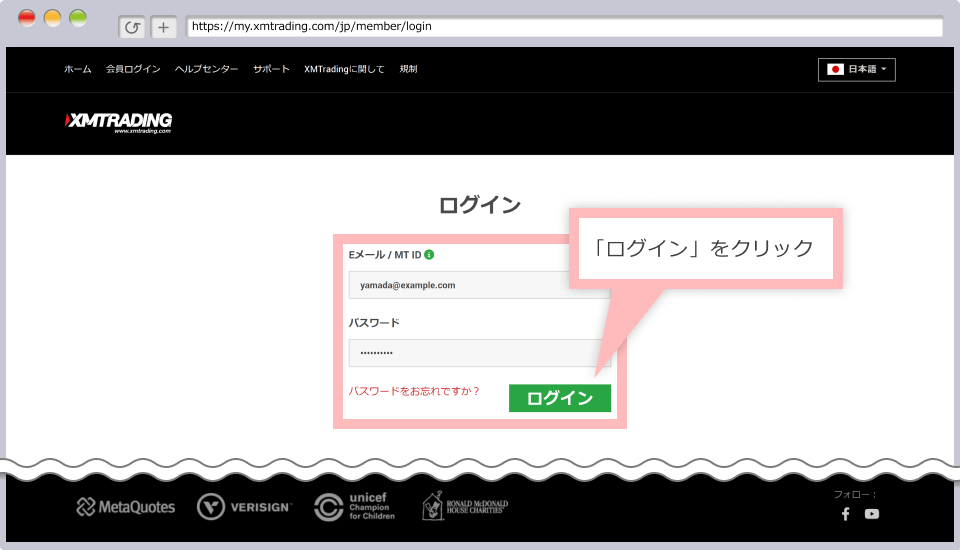
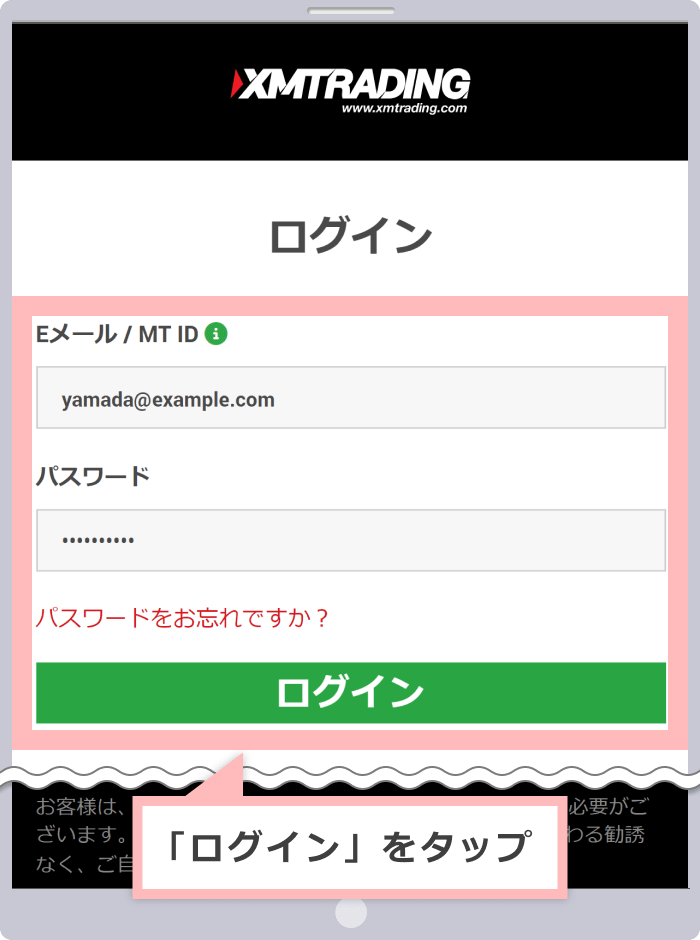
会員ページ右上の人型マークをクリックして「マイ・プロフィール」を選択します。
会員ページ右上の人型マークをタップして「マイ・プロフィール」を選択します。
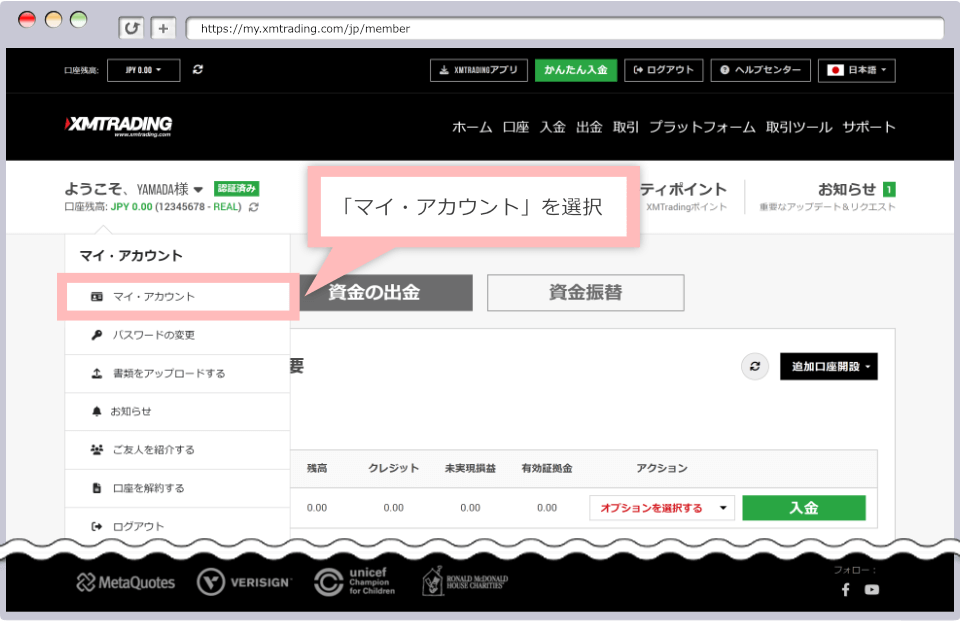
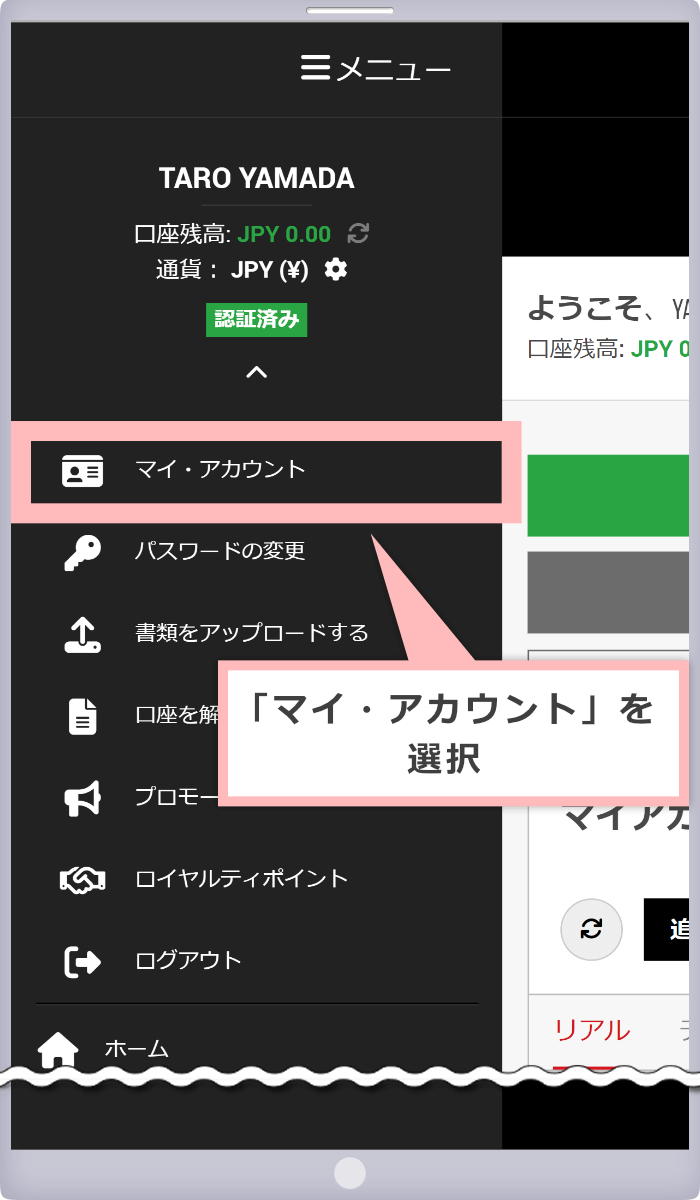
「プロフィール」ページに「お客様の情報」が表示されます。口座開設の際にご登録頂いた①氏名、②住所、③生年月日、④居住国、⑤Eメールアドレス、⑥電話番号をご確認頂けます。また、「ご資金に関する情報」タブからマイナンバーと納税国の登録・編集も可能です。(追加情報の登録は任意です)。
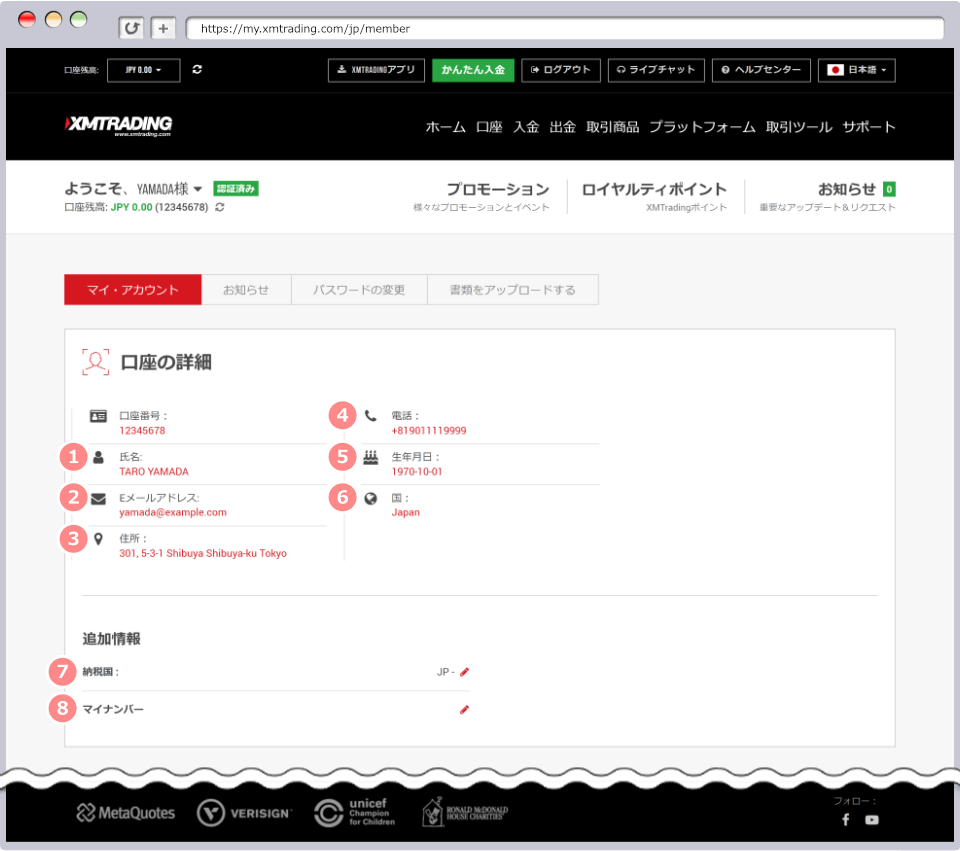
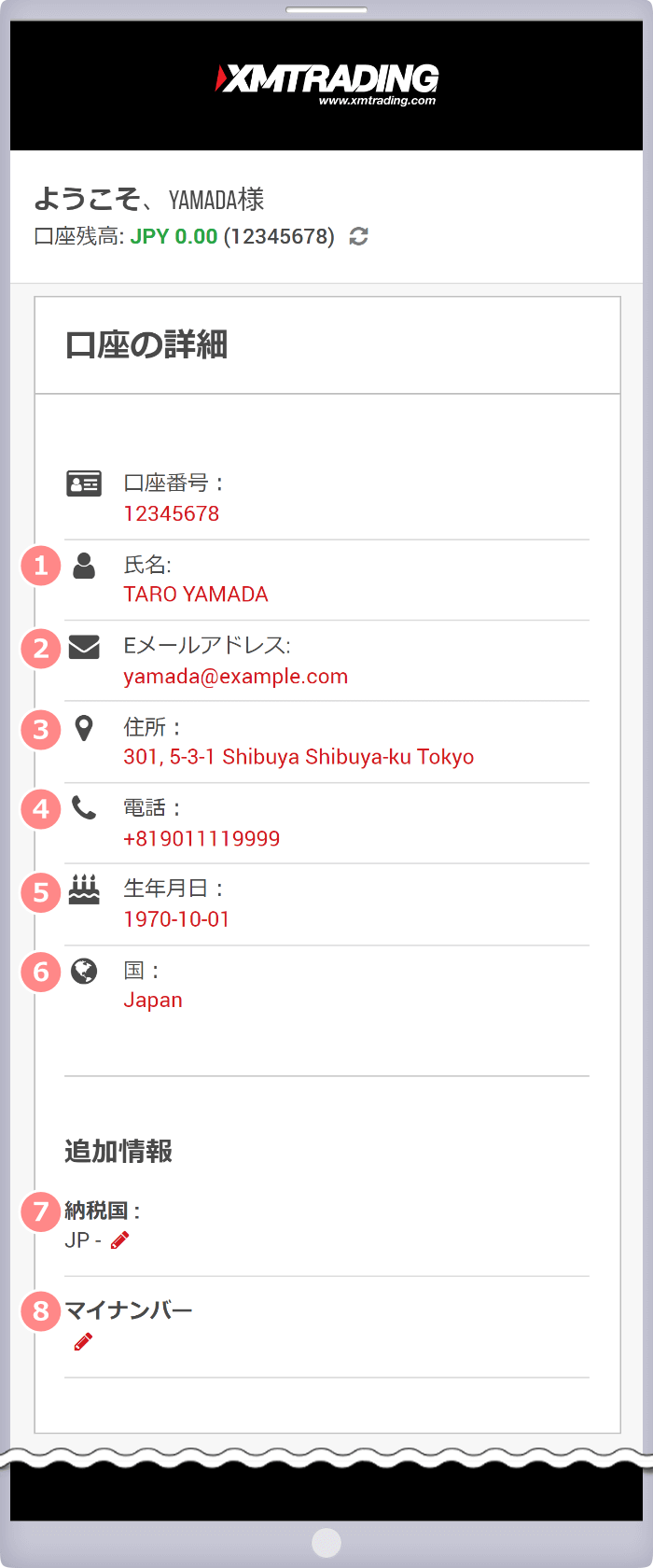
XMTrading(エックスエム)に登録頂いている住所を変更するには、会員ページ(Web)から申請する方法と、XMTradingアプリから申請する方法、メールで変更申請する方法の3つの方法がございます。尚、住所変更を完了させるには、「現住所確認書類」の提出(画像データのアップロード)も必要となります。
XMTrading(エックスエム)にご登録頂いている住所を変更するには、会員ページにログインして「サポート」ページの専用フォームにて必要事項を記入の上、変更申請を行ってください。XMの登録住所の変更申請を行う方法は、下記の通りです。
ご登録メールアドレスとパスワードを使用して、XMTrading(エックスエム)の『会員ページ』にログインしてください。

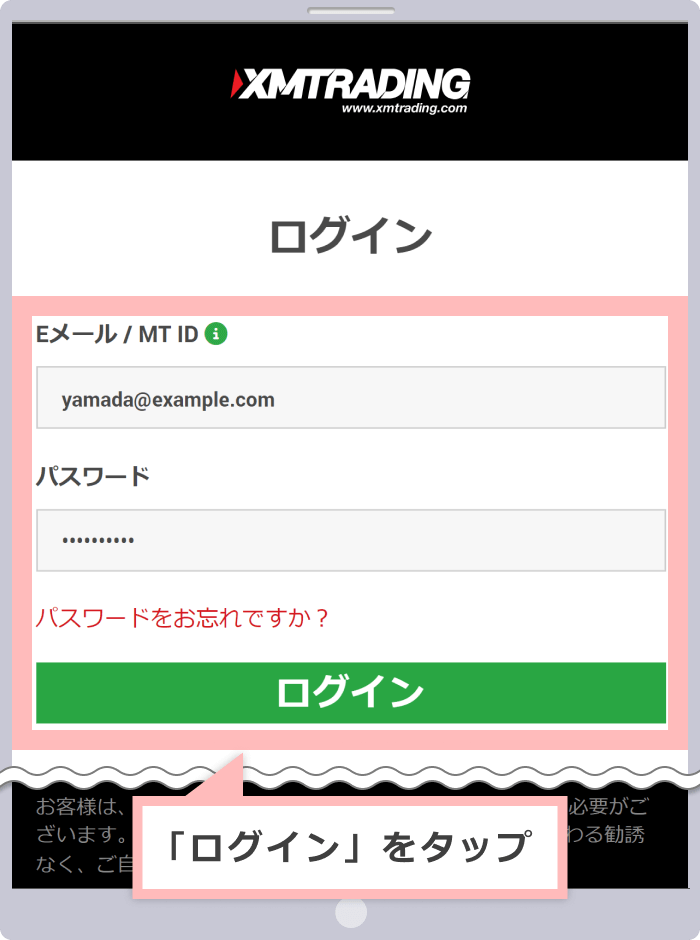
会員ページ右上の人型マークから「マイ・プロフィール」を開き、「サポート」をクリックします。
会員ページ右上の人型マークから「マイ・プロフィール」を開き、「サポート」をタップします。
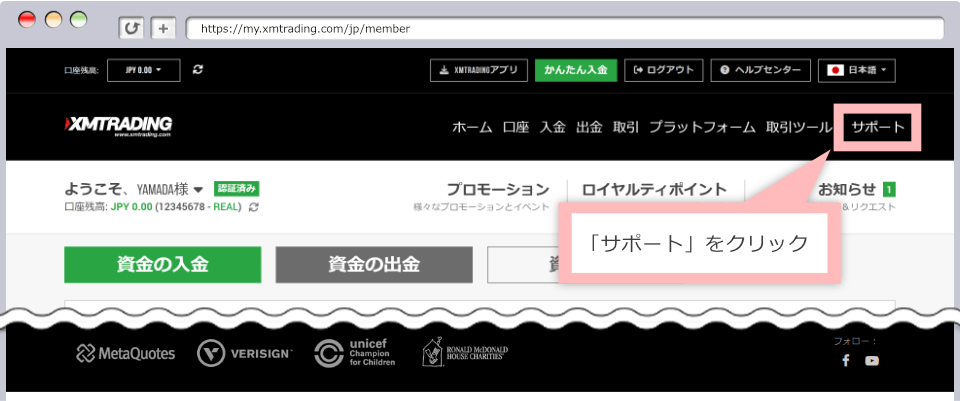
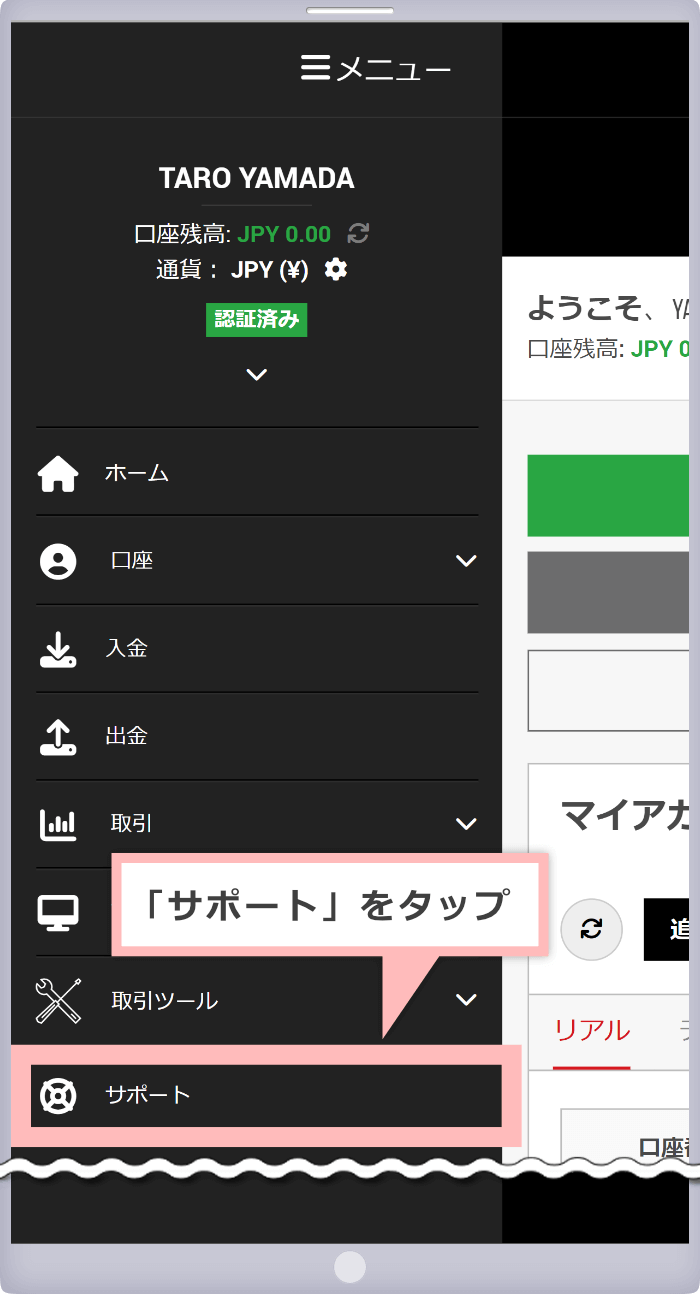
サポート画面で①認証部門を選択しましたら、②件名を入力し、③内容にログインID(口座番号)と氏名、旧住所、新住所を記入して、「リクエスト送信」をクリックします。
サポート画面で①認証部門を選択しましたら、②件名を入力し、③内容にログインID(口座番号)と氏名、旧住所、新住所を記入して、「リクエスト送信」をタップします。
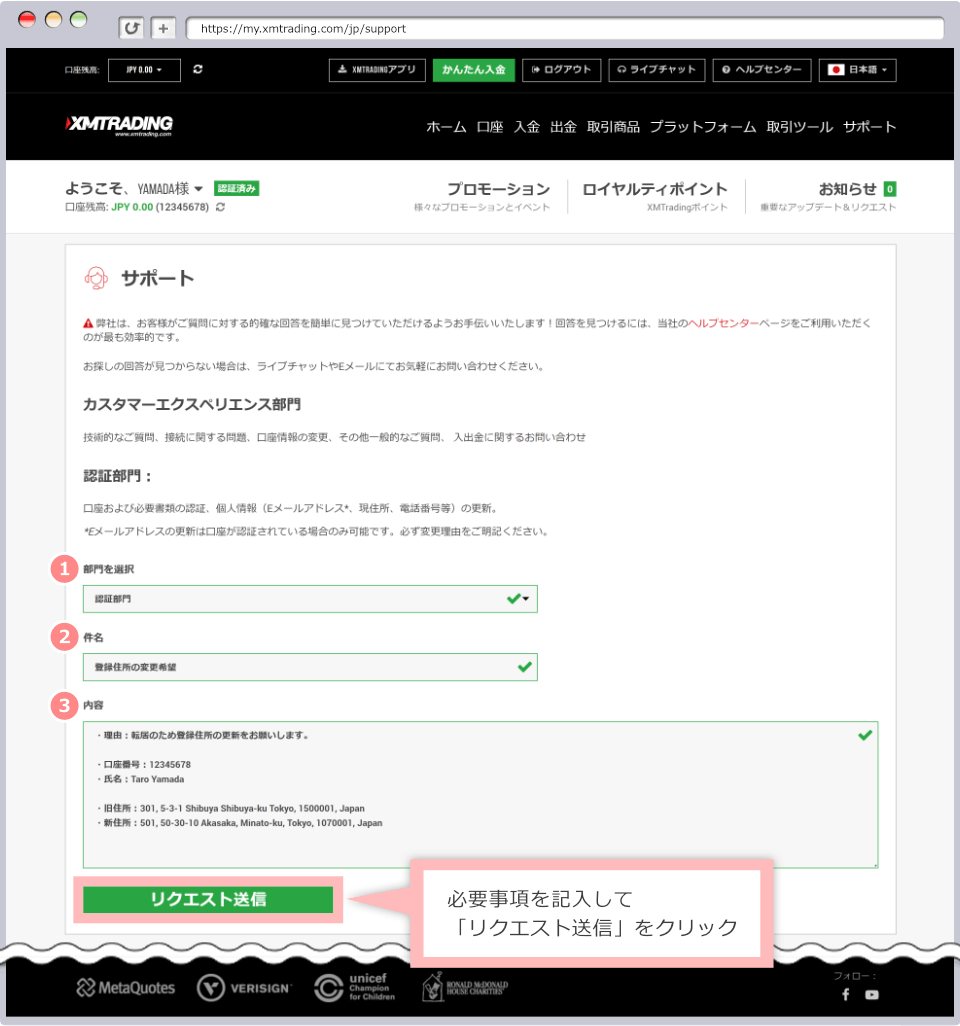

| 1部門の選択 | 「認証部門」を選択します |
|---|---|
| 2件名の記入 |
[記入例] 登録住所の変更希望(分かりやすい件名を記入します) |
| 3内容 |
[記入例]
|
住所変更のリクエスト送信を行うと、XMTrading(エックスエム)のサポート担当部署より「サポート依頼受付通知」という件名のメールが登録メールアドレス宛に送信されます。担当部署にて、申請頂いた内容を確認した後、XMのカスタマーエクスペリエンスチームより変更手続きの進捗をお知らせするメールが送付されます。
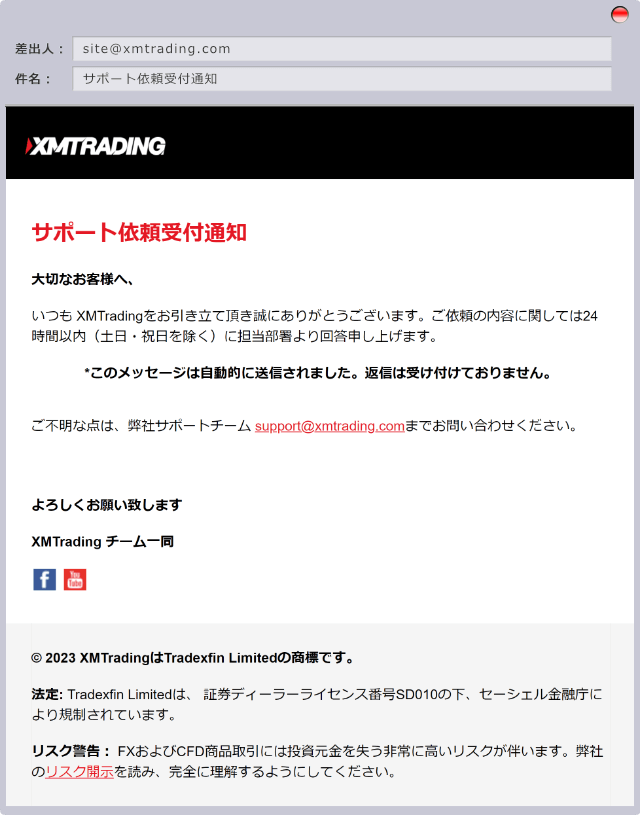
XMTrading(エックスエム)では、住所変更の場合、現住所確認書類を会員ページよりアップロードして頂く必要がございます。カスタマーエクスペリエンスチームより送信されるメールをご確認の上、会員ページのマイ・プロフィール画面にて「書類をアップロードする」を選択します。
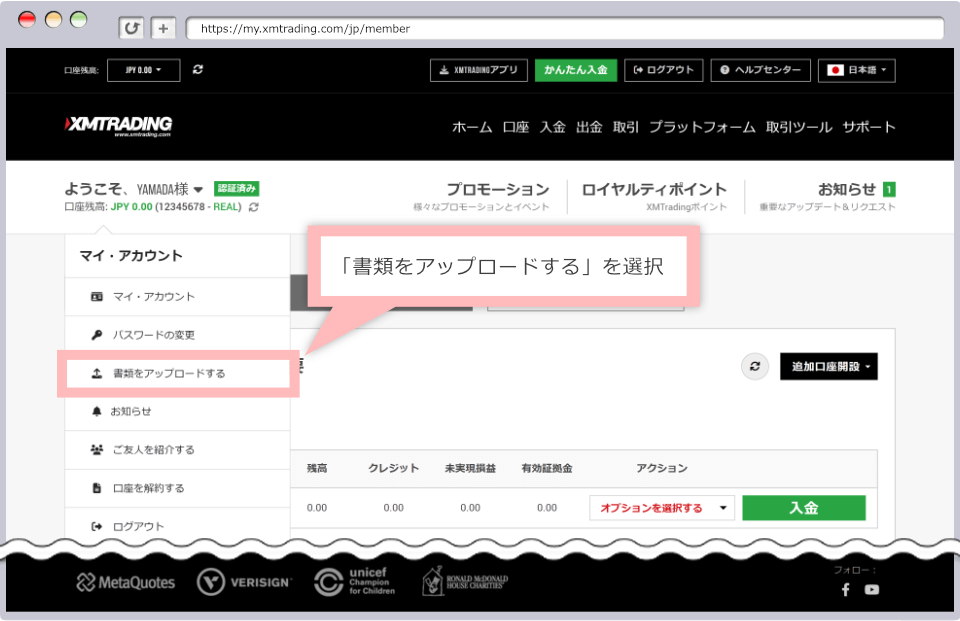
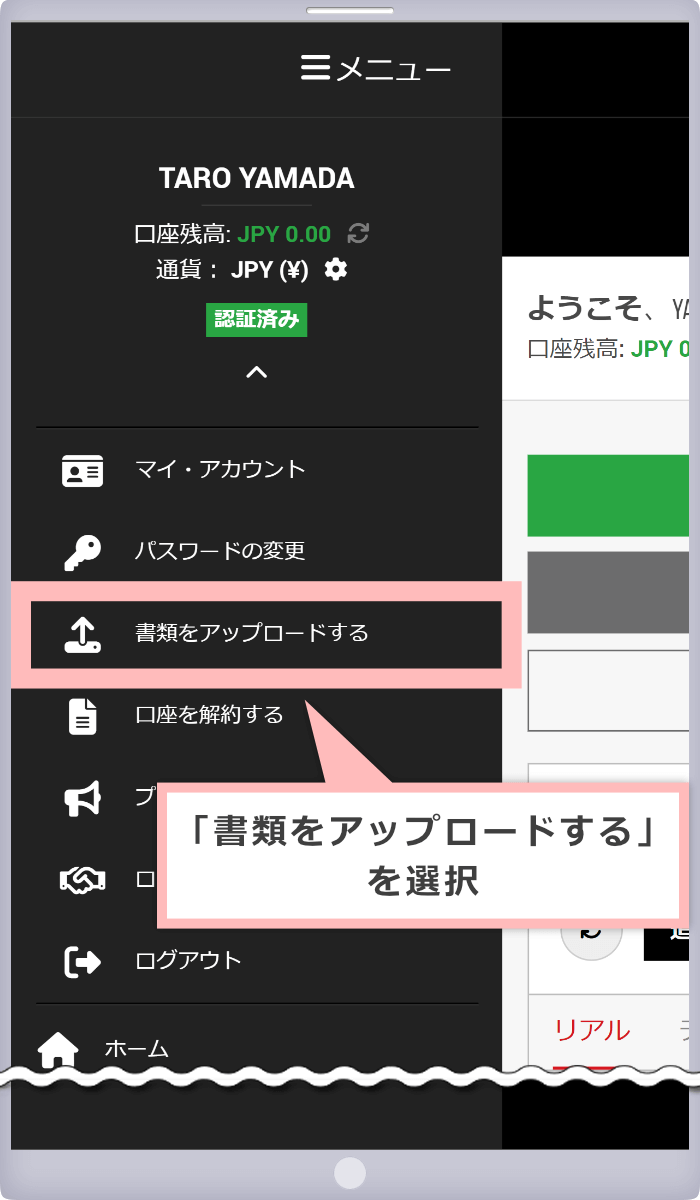
「書類をアップロードする」ページより「住所確認書類」をアップロードします。「現住所確認書類」の枠をクリックして、「現住所確認書類」として提出する画像ファイルを指定の上、「書類をアップロードする」をクリックします。画像ファイルをドラッグ&ドロップで指定の上、アップロードすることもできます。
「書類をアップロードする」ページより「住所確認書類」をアップロードします。「現住所確認書類」の枠をクリックして、「現住所確認書類」として提出する画像ファイルを指定の上、「書類をアップロードする」をタップします。画像ファイルをドラッグ&ドロップで指定の上、アップロードすることもできます。
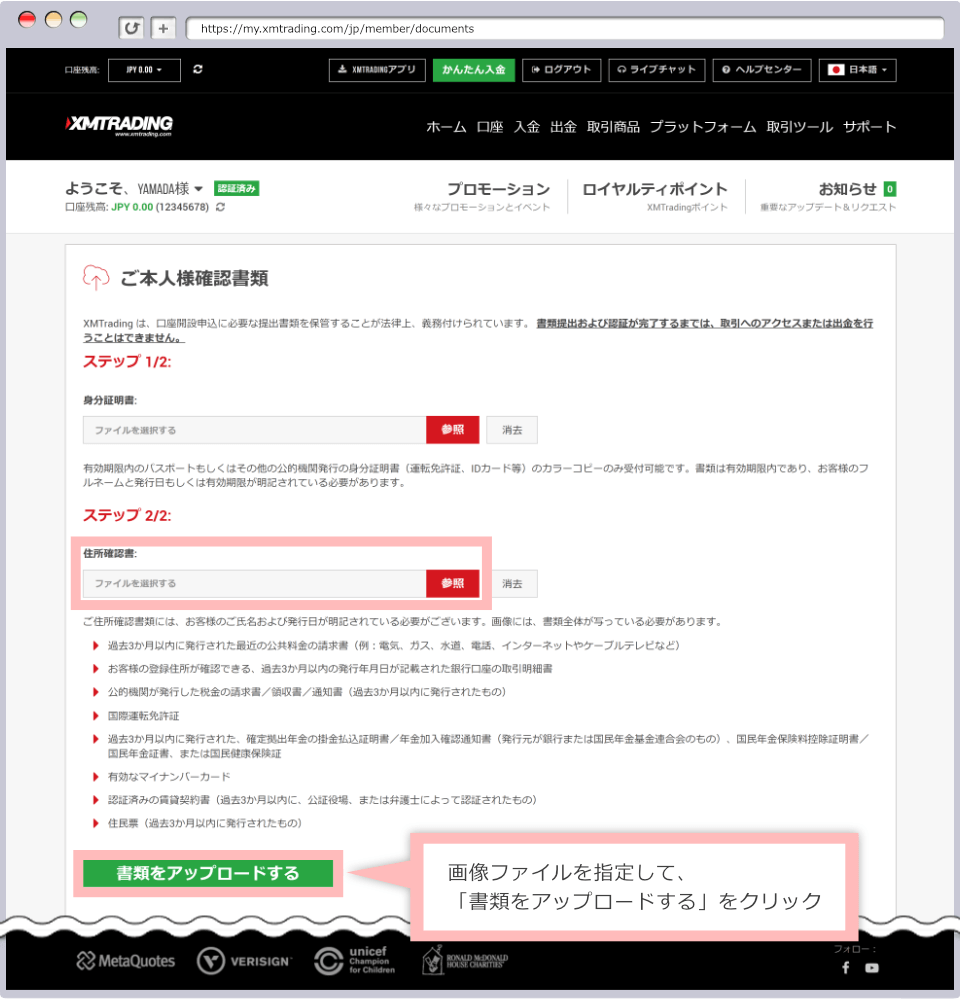
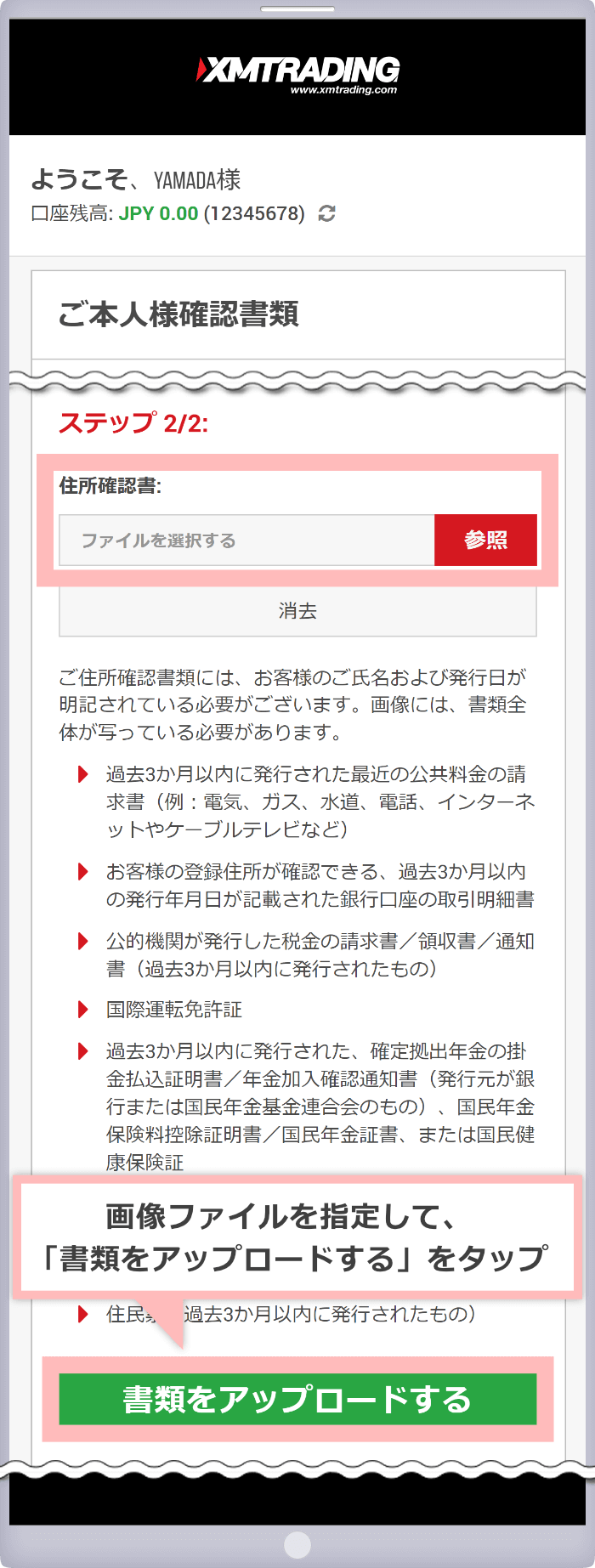
現住所確認書類
XMTrading(エックスエム)では、登録住所の更新手続きの際に、氏名・現住所・発行日(3カ月以内)・発行元が1枚の書面上で確認できる現住所証明書の提出が必要です。現住所確認書類としてご提出頂ける書類は下記の通りです。
上記の中から3か月以内に発行された書類をいずれか1点、スマートフォンのカメラやスキャナーで画像ファイルにしたデータをアップロードしてください。
会員ページからの住所変更の詳しい手順は、XM会員ページご利用ガイドでも分かりやすい図解付きでご案内しております。
XM会員ページでは、口座開設や入出金だけでなく、レバレッジの変更やコピートレードページへのアクセス等も可能です。XM会員ページの詳しいご利用方法は、「XM会員ページご利用ガイド」をご参照ください。
XMTrading(エックスエム)では、公式スマホアプリ「XMTradingアプリ(XMスマホアプリ)」から登録住所の変更申請が可能です。XMアプリは、MT4口座とMT5口座の両方に対応しており、口座開設から入出金、お取引、口座管理、登録情報の変更申請までスムーズにお使い頂けます。
現在、iOS版のXMTradingアプリはインストールできません。
登録電話番号の変更申請は、XMTradingアプリの基本メニューの「詳細」画面に進み、「会員ページ」より変更申請を行ってください。XMアプリ「詳細」画面の表示方法は、「XMアプリのご利用ガイド」の「詳細」画面の見方(操作6)をご覧ください。
XMアプリのご利用ガイドでは、iOS版とAndroid版の手順をそれぞれ詳しくまとめております。口座管理や入出金、注文・決済、各種設定など、XMアプリの詳細な利用方法を知りたい方は、「XMTradingアプリご利用ガイド」をご確認ください。
XMTrading(エックスエム)では、メールによる登録住所の変更申請にも対応しております。ウェブやXMアプリからの変更申請と同様に、ログインIDと氏名、旧住所、現住所を記入の上、担当デスク宛てにメールを送信してください。メールで変更申請を行う場合は、必ずご登録メールアドレスのアカウントからメール送信を行ってください。
メールにて登録住所の変更申請を行う場合、下記メールアドレス宛にお客様の氏名・ログインIDと共に申請を行ってください。
validations@xmtrading.com
(全角@を半角に変えて送信してください)
[記入例]
(件名)登録住所の変更申請
(メール本文)
いつもお世話になっております。
登録住所の更新手続きをお願いします。
XMTrading(エックスエム)の登録メールアドレスを変更するには、会員ページ(Web)から申請する方法と、XMTradingアプリから申請する方法、メールで変更申請する方法の3つの方法がございます。
XMTrading(エックスエム)にご登録頂いているメールアドレスを変更するには、会員ページにログインして「サポート」ページの専用フォームにて必要事項を記入の上、変更申請を行ってください。XMの登録メールアドレスの変更申請を行う方法は、下記の通りです。
ご登録メールアドレスとパスワードを使用して、XMTrading(エックスエム)の『会員ページ』にログインしてください。
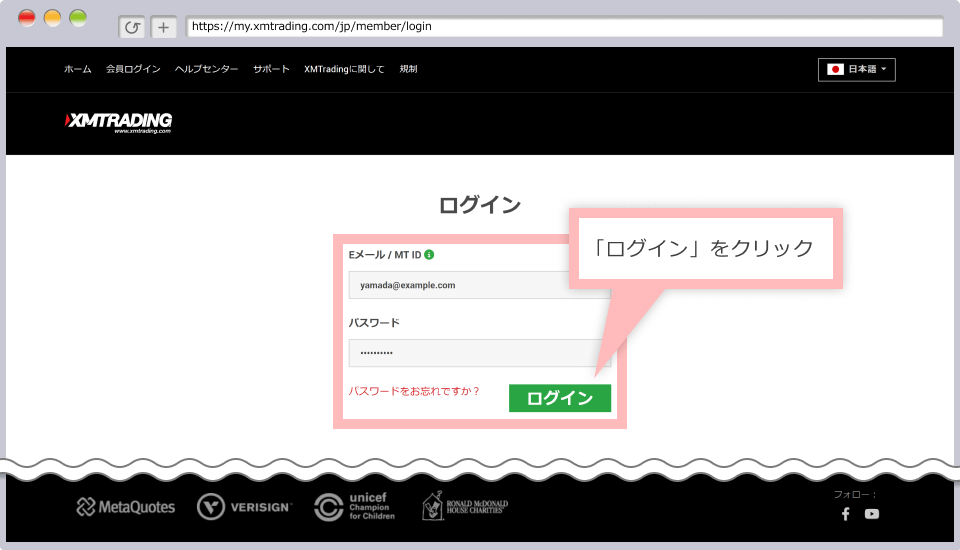
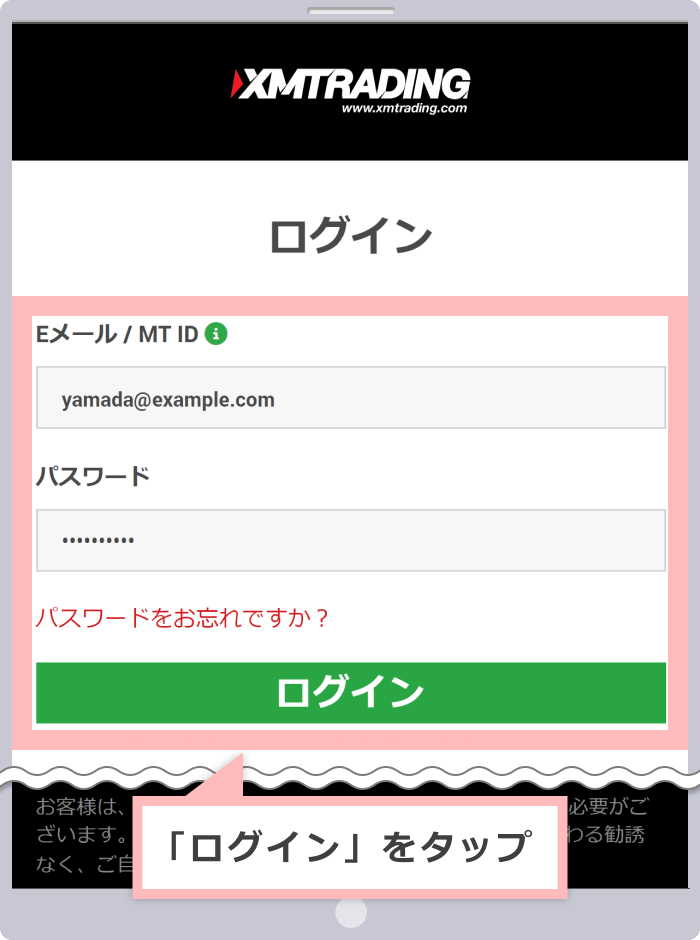
会員ページ右上の人型マークから「マイ・プロフィール」を開き、「サポート」をクリックします。
会員ページ右上の人型マークから「マイ・プロフィール」を開き、「サポート」をタップします。
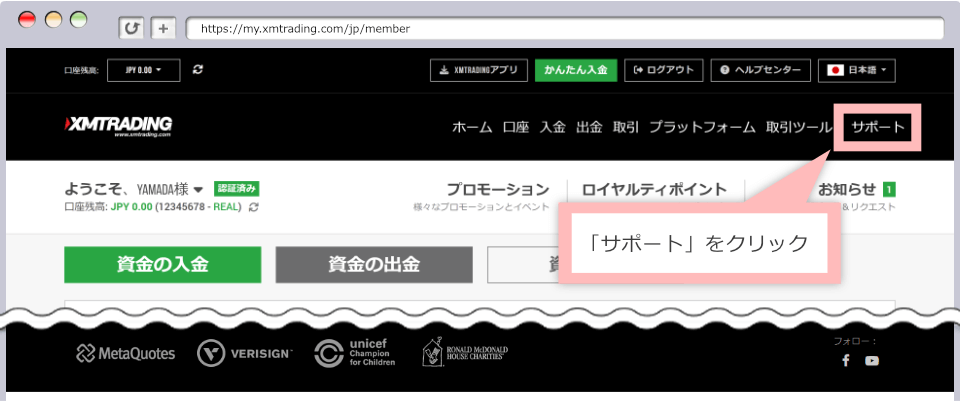
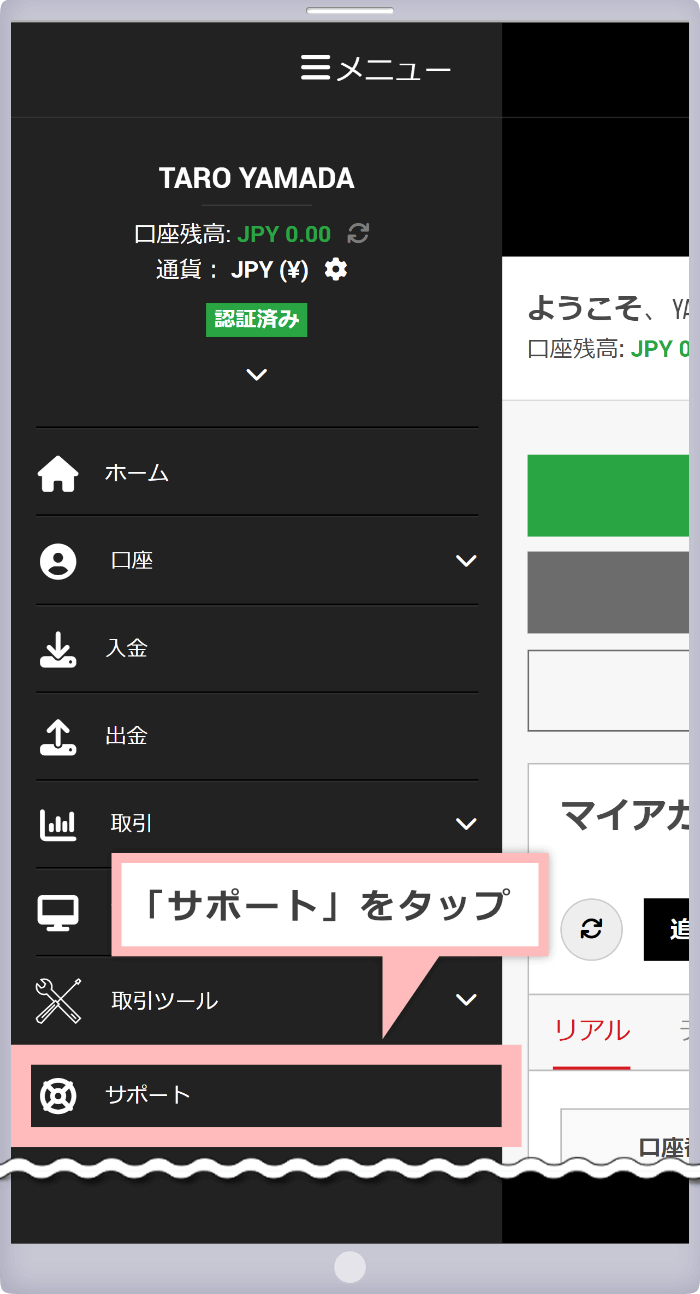
サポート画面で①認証部門を選択して、②件名を入力し、③内容に変更したい登録情報を記入して、「リクエスト送信」をクリックします。
サポート画面で①認証部門を選択して、②件名を入力し、③内容に変更したい登録情報を記入して、「リクエスト送信」をタップします。
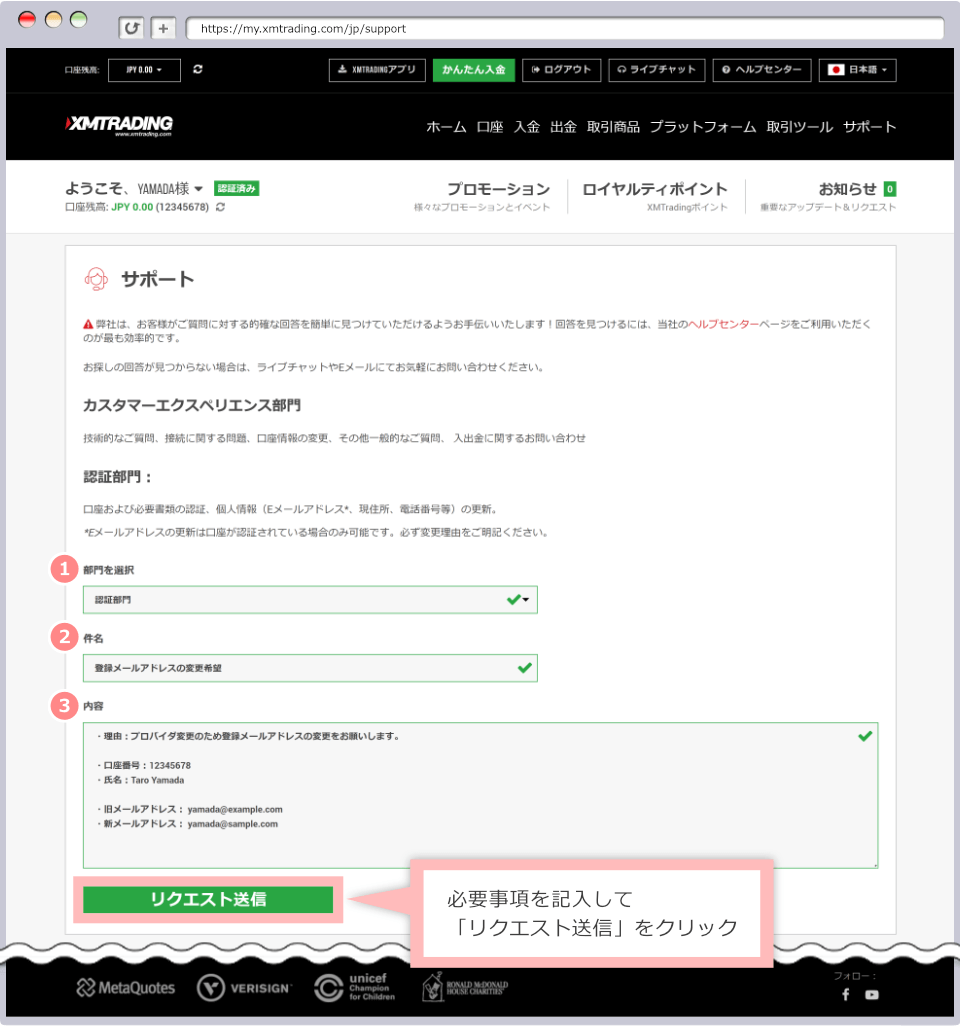
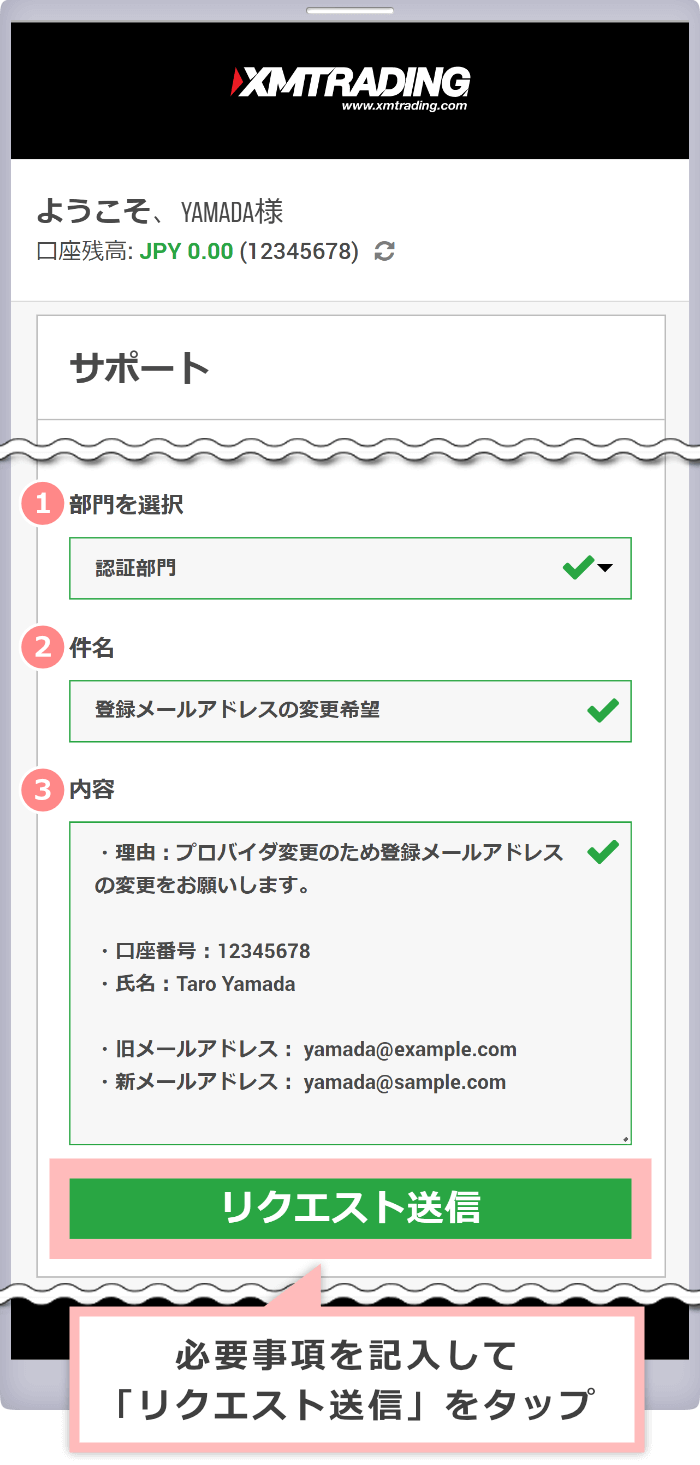
| 1部門の選択 | 「認証部門」を選択します |
|---|---|
| 2件名の記入 |
[記入例] 登録メールアドレスの変更希望(分かりやすい件名を記入します) |
| 3内容 |
[記入例]
|
メールアドレス変更のリクエスト送信を行うと、XMTrading(エックスエム)のサポート担当部署より「サポート依頼受付通知」という件名のメールが登録メールアドレス宛に送信されます。担当部署にて、申請頂いた内容を確認した後、XMのカスタマーエクスペリエンスチームより変更手続きの進捗をお知らせするメールが送付されます。
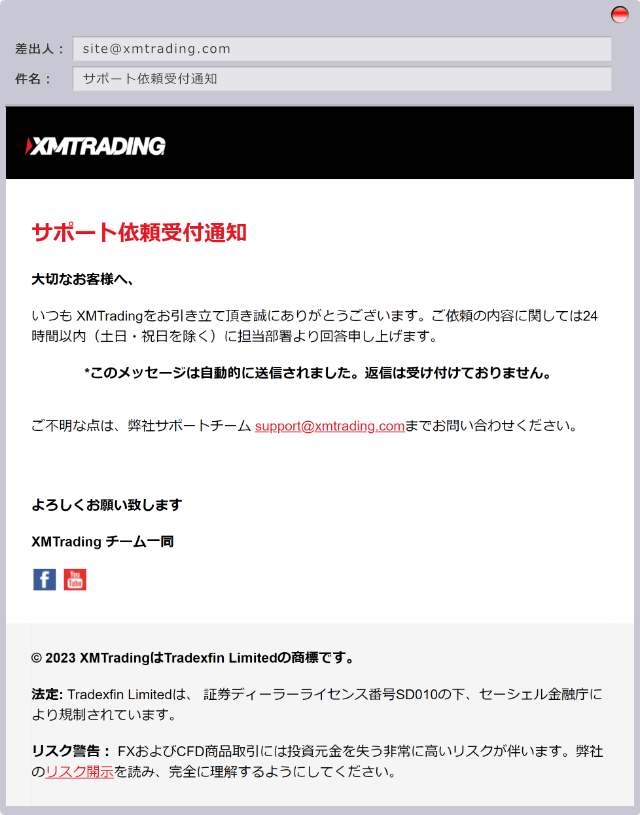
会員ページからのメールアドレス変更の詳しい手順は、XM会員ページご利用ガイドでも分かりやすい図解付きでご案内しております。
XM会員ページでは、口座開設や入出金だけでなく、レバレッジの変更やコピートレードページへのアクセス等も可能です。XM会員ページの詳しいご利用方法は、「XM会員ページご利用ガイド」をご参照ください。
XMTrading(エックスエム)では、公式スマホアプリ「XMTradingアプリ(XMスマホアプリ)」から登録メールアドレスの変更申請が可能です。XMアプリは、MT4口座とMT5口座の両方に対応しており、口座開設から入出金、お取引、口座管理、登録情報の変更申請までスムーズにお使い頂けます。
現在、iOS版のXMTradingアプリはインストールできません。
登録電話番号の変更申請は、XMTradingアプリの基本メニューの「詳細」画面に進み、「会員ページ」より変更申請を行ってください。XMアプリの詳しい使い方は、「XMアプリのご利用ガイド」の「詳細」画面の見方(操作6)をご覧ください。XMアプリのご利用ガイドでは、iOS版とAndroid版の手順をそれぞれ詳しくまとめております。口座管理や入出金、注文・決済、各種設定など、XMアプリの詳細な利用方法を知りたい方は、「XMTradingアプリご利用ガイド」をご確認ください。
XMTrading(エックスエム)では、メールによる登録メールアドレスの変更申請にも対応しております。ウェブやXMアプリからの変更申請と同様に、ログインIDと氏名、現在のメールアドレス、新しいメールアドレスを記入の上、担当デスク宛てにメールを送信してください。メールで変更申請を行う場合は、必ず登録済みのメールアドレスのアカウントからメール送信を行ってください。
メールにて登録メールアドレスの変更申請を行う場合、下記メールアドレス宛にお客様の氏名・ログインIDと共に申請を行ってください。
validations@xmtrading.com
(全角@を半角に変えて送信してください)
[記入例]
(件名)メールアドレスの変更申請
(メール本文)
いつもお世話になっております。
登録メールアドレスの変更をお願いします。
XMTrading(エックスエム)に登録頂いている電話番号を変更するには、会員ページ(Web)から申請する方法と、XMTradingアプリから申請する方法、メールで変更申請する方法の3つの方法がございます。
XMTrading(エックスエム)にご登録頂いている電話番号を変更するには、会員ページにログインして「サポート」ページの専用フォームにて必要事項を記入の上、変更申請を行ってください。XMの登録電話番号の変更申請を行う方法は下記の通りです。
ご登録メールアドレスとパスワードを使用して、XMTrading(エックスエム)の『会員ページ』にログインしてください。
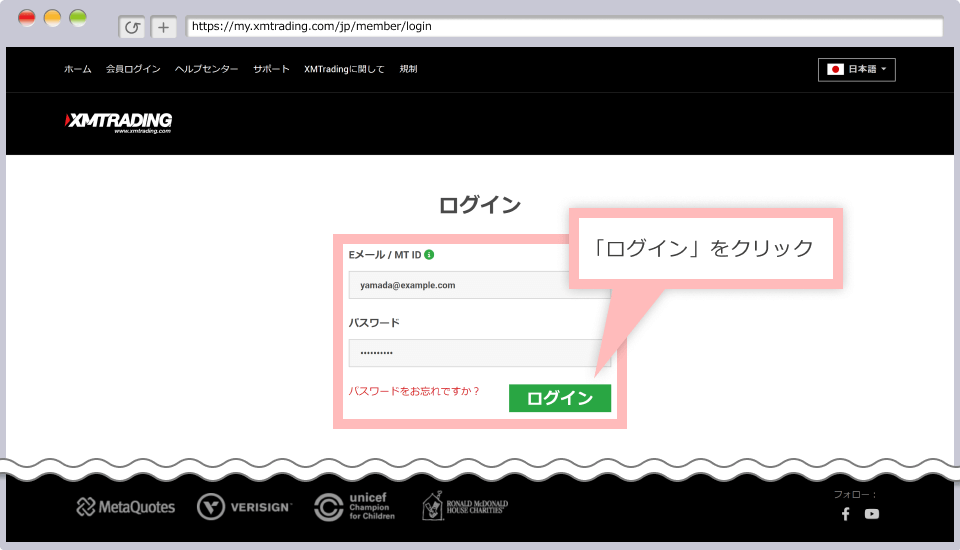
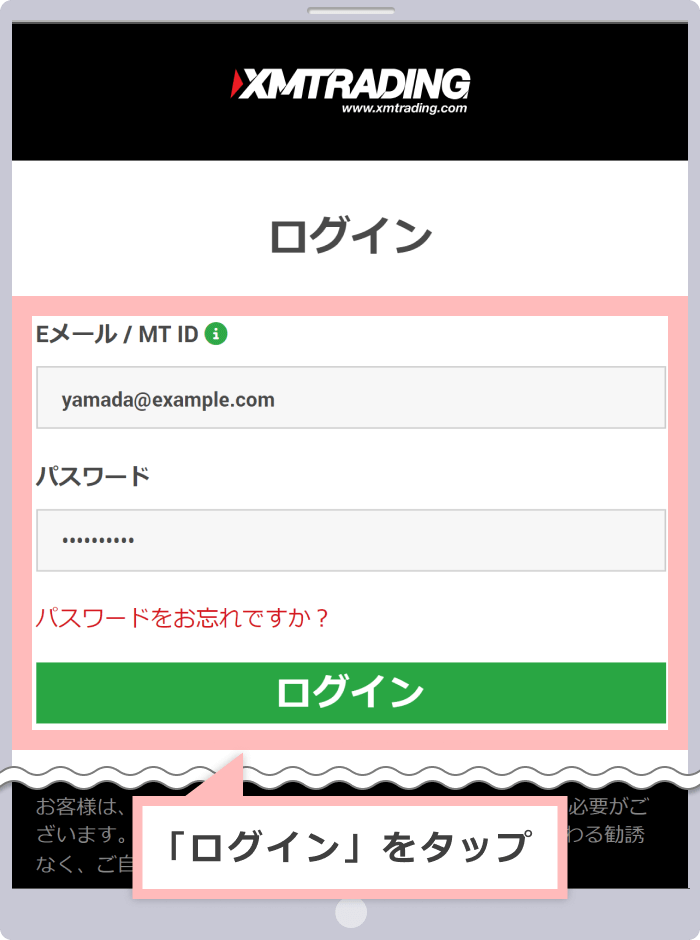
会員ページ右上の人型マークから「マイ・プロフィール」を開き、「サポート」をクリックします。
会員ページ右上の人型マークから「マイ・プロフィール」を開き、「サポート」をタップします。
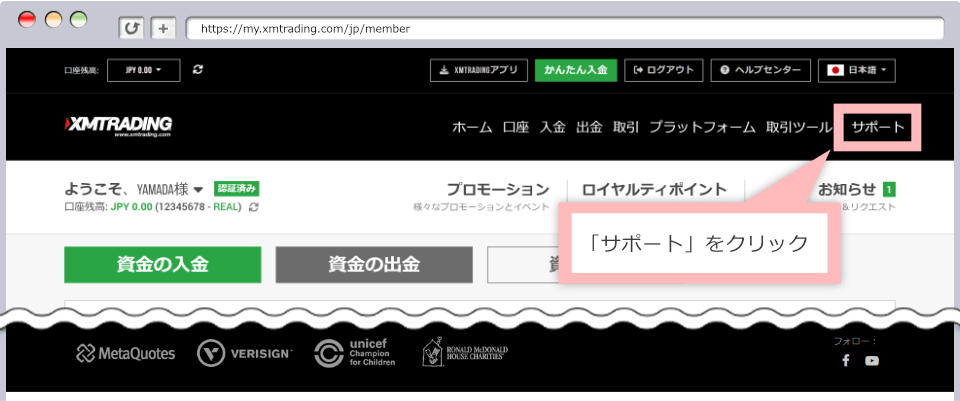
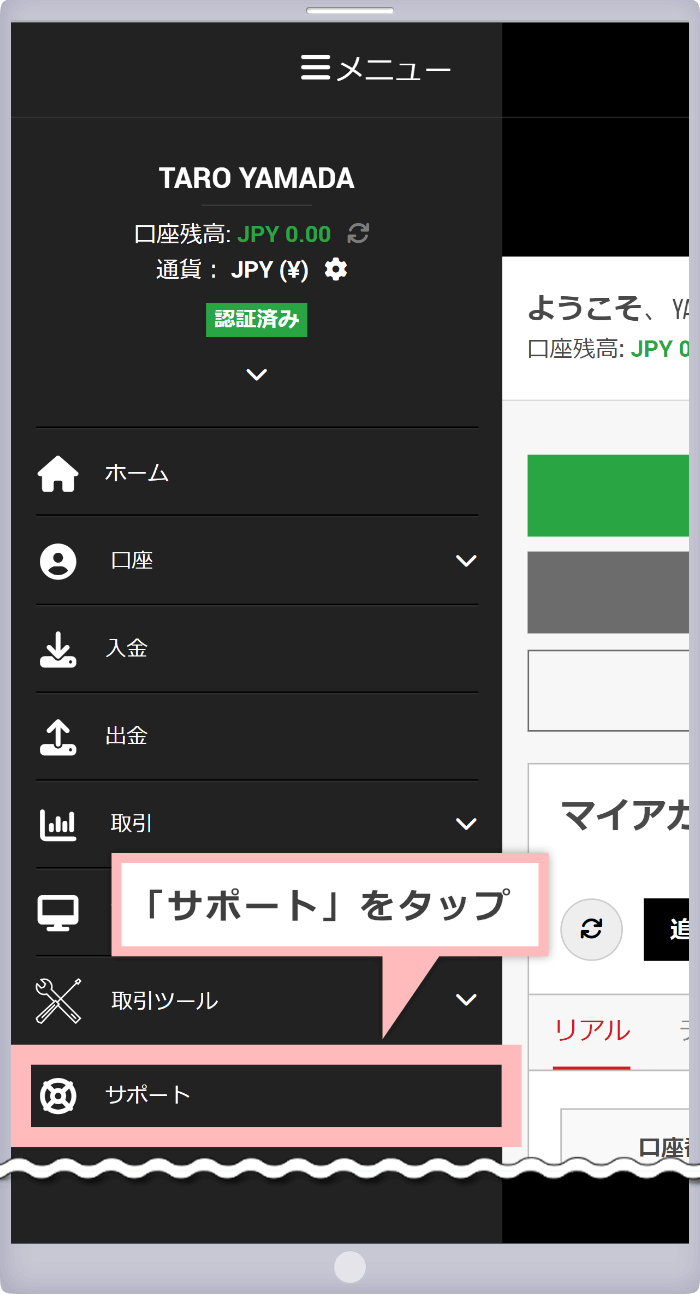
サポート画面で①認証部門を選択して、②件名を入力し、③内容に変更したい登録情報を記入して、「リクエスト送信」をクリックします。
サポート画面で①認証部門を選択して、②件名を入力し、③内容に変更したい登録情報を記入して、「リクエスト送信」をタップします。
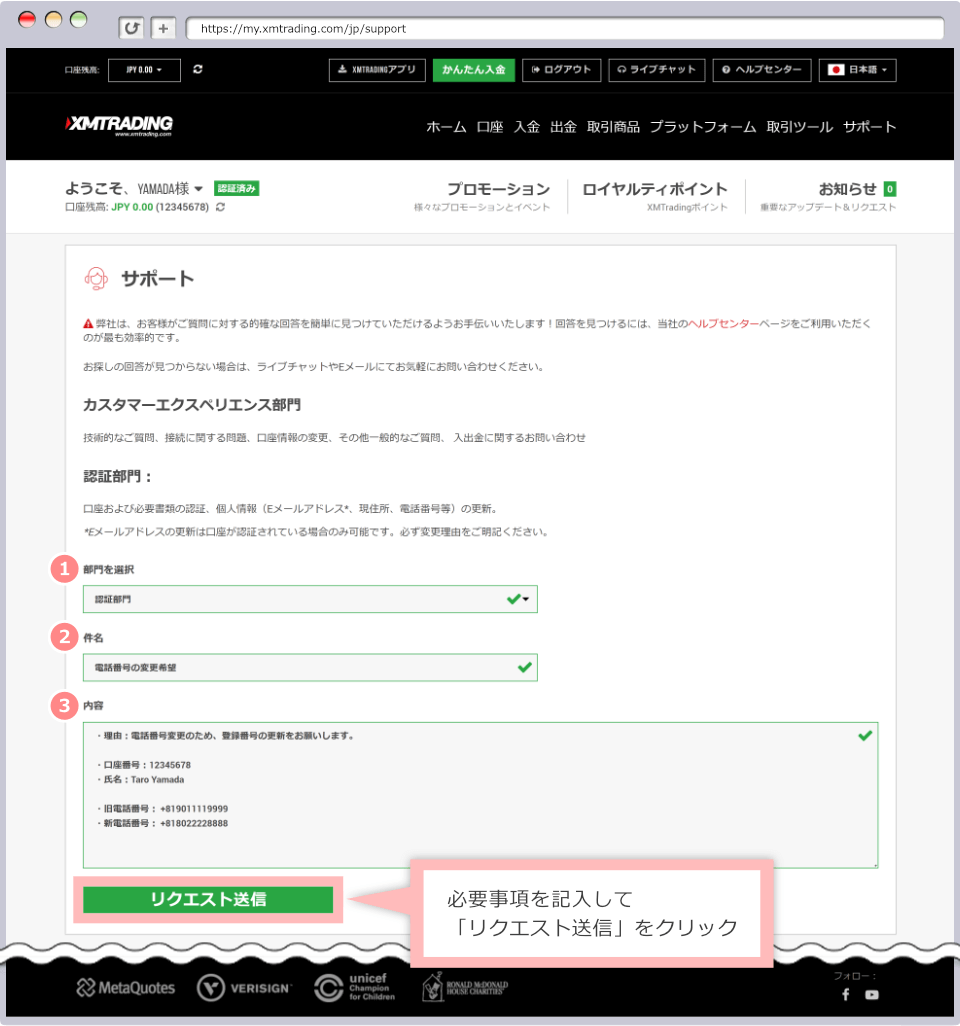
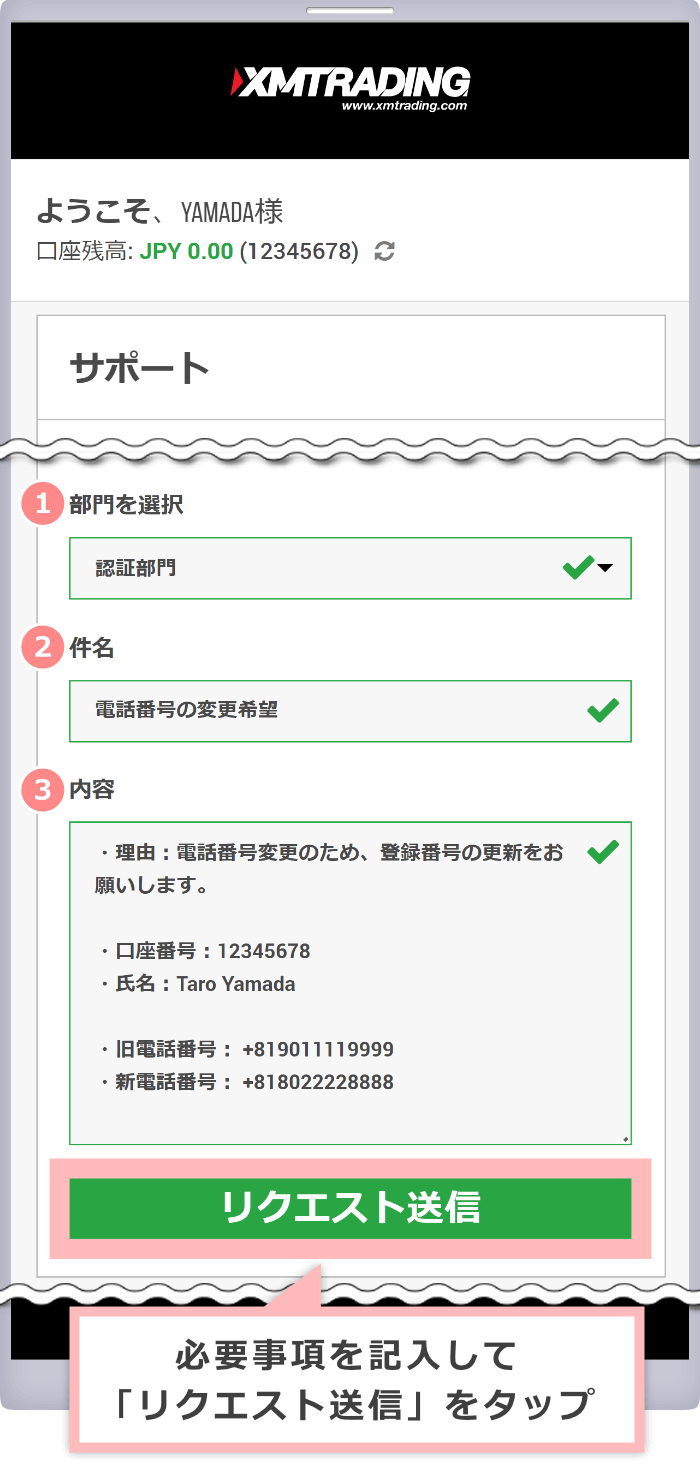
| 1部門の選択 | 「認証部門」を選択します |
|---|---|
| 2件名の記入 |
[記入例] 電話番号の変更希望(分かりやすい件名を記入します) |
| 3内容 |
[記入例]
|
電話番号変更のリクエスト送信を行うと、XMTrading(エックスエム)のサポート担当部署より「サポート依頼受付通知」という件名のメールが登録メールアドレス宛に送信されます。担当部署にて、申請頂いた内容を確認した後、XMのカスタマーエクスペリエンスチームより変更手続きの完了をお知らせするメールが送付されます。
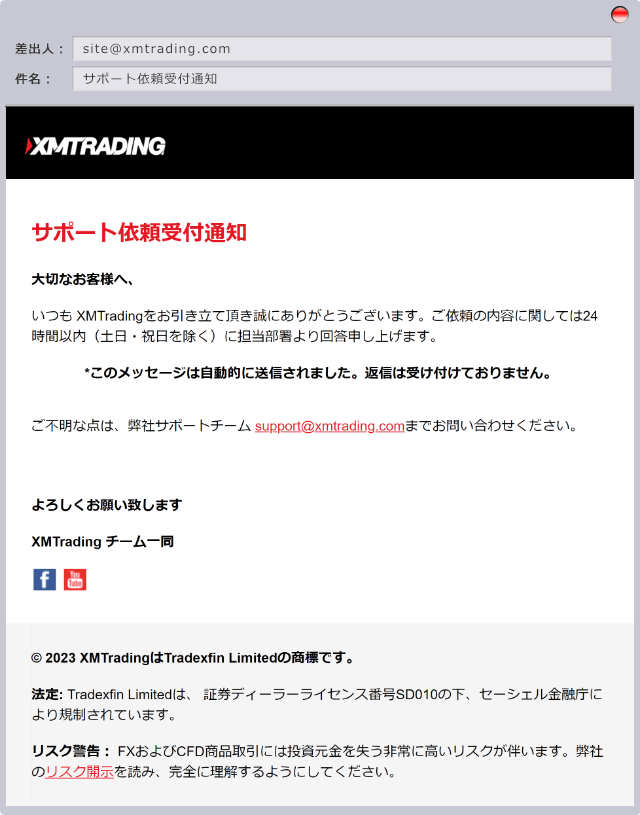
会員ページからの電話番号変更の詳しい手順は、XM会員ページご利用ガイドでも分かりやすい図解付きでご案内しております。
XM会員ページでは、口座開設や入出金だけでなく、レバレッジの変更やコピートレードページへのアクセス等も可能です。XM会員ページの詳しいご利用方法は、「XM会員ページご利用ガイド」をご参照ください。
XMTrading(エックスエム)では、公式スマホアプリ「XMTradingアプリ(XMスマホアプリ)」から電話番号の変更申請が可能です。XMアプリは、MT4口座とMT5口座の両方に対応しており、口座開設から入出金、お取引、口座管理、登録情報の変更申請までスムーズにお使い頂けます。
現在、iOS版のXMTradingアプリはインストールできません。
電話番号の変更申請は、XMTradingアプリの基本メニューの「詳細」画面に進み、「会員ページ」より変更申請を行ってください。XMアプリ「詳細」画面の表示方法は、「XMアプリのご利用ガイド」の「詳細」画面の見方(操作6)をご覧ください。
XMアプリのご利用ガイドでは、iOS版とAndroid版の手順をそれぞれ詳しくまとめております。口座管理や入出金、注文・決済、各種設定など、XMアプリの詳細な利用方法を知りたい方は、「XMTradingアプリご利用ガイド」をご確認ください。
XMTrading(エックスエム)では、メールによる電話番号の変更申請にも対応しております。ウェブやXMアプリからの変更申請と同様に、ログインIDと氏名、旧・電話番号、新しい電話番号を記入の上、担当デスク宛てにメールを送信してください。メールで変更申請を行う場合は、必ずご登録メールアドレスのアカウントからメール送信を行ってください。
メールにて電話番号の変更申請を行う場合、下記メールアドレス宛にお客様の氏名・ログインIDと共に申請を行ってください。
validations@xmtrading.com
(全角@を半角に変えて送信してください)
[記入例]
(件名)電話番号の変更申請
(メール本文)
いつもお世話になっております。
電話番号の変更をお願いします。
XMTrading(エックスエム)の登録情報の変更手続きは、通常、サポート依頼受付通知の送付から1営業日を目安に完了します。但し、住所変更の場合、現住所確認書類をアップロード頂いた後、担当部署による確認を経て変更手続きが完了いたします。登録情報変更申請について、以下の点にご注意ください。
XMTrading(エックスエム)では、住所変更を申請する際に、新住所を英語表記(ローマ字表記)で記入してください。日本語表記のまま申請された場合、会員ページの「マイ・アカウント」に反映されません。英語表記の住所は日本語表記と並び方が逆になります。①建物名・部屋番号、②番地、③市町村、④都道府県の順に記入します。「住所 英語表記 変換」でネット検索すると、日本語の住所を英語表記に変換する無料のWebサービスをご利用頂けます。
XMTrading(エックスエム)に変更申請する新住所は、「現住所確認書類」に記載されている住所と一致する必要があります。あらかじめアップロードする「現住所確認書類」をご用意の上、日本語表記の住所を英語表記に変換して記入してください。
XMTrading(エックスエム)にご提出頂く「現住所確認書類」は、発行日から3か月以内の書類をご用意ください。尚、XMで利用可能な現住所証明書は、氏名・現住所・発行日(3か月以内)・発行元・書類内容の全てが1枚の書面上で確認できる必要があります。1つでも必須事項の確認ができない場合、再度、適正な現住所確認書類のアップロードをお願いするメールがカスタマーエクスペリエンスチームより送付されます。メール内容に従って、再度現住所証明書をご提出お願いします。
XMTrading(エックスエム)の登録メールアドレスを変更する場合、旧メールアドレスが利用可能なうちに新メールアドレスへの更新手続きを行ってください。メールで変更申請する場合はもちろん、WebやXMスマホアプリから登録情報の変更申請頂く場合も、変更依頼受付の確認メールは(旧)登録メールアドレス宛に送付されます。新メールアドレスへの更新手続きが完了するまで、旧メールアドレスでの送受信が可能な状態を維持してください。
XMに登録している住所を変更する場合、再度書類の提出が必要ですか?
はい、XMに登録している住所に変更があった場合、現住所確認書類の提出が必要となります。会員ページまたはXMTradingアプリ(XMスマホアプリ)より住所変更のリクエストを送信後、会員ページ「マイアカウント」の「書類をアップロードする」より変更後の現住所証明書を提出してください。
続きを読む
2023.04.24
XMの登録情報が変わった場合、変更する必要がありますか?
はい、XMの登録情報に変更がある場合は、会員ページ、メールもしくはXMTradingアプリ(XMスマホアプリ)より変更依頼をお願いしております。特に、メールアドレスは、XMからの重要なお知らせや入出金処理の完了等の通知が送付されますため、変更がある場合は速やかにお手続きください。
続きを読む
2023.04.24
XMの登録情報の変更方法を教えてください
XMの登録情報は、会員ページもしくはXMTradingアプリ(XMスマホアプリ)より変更して頂けます。会員ページから登録情報を変更する場合は、メニューの「サポート」より変更可能です。変更リクエスト後、登録メールアドレス宛に「サポート依頼受付通知」という件名のメールが送信されます。
続きを読む
2023.04.24
XMの登録情報はどこから確認できますか?
XMに登録している情報は、会員ページより確認可能です。XMの会員ページへログイン後、マイ・アカウントの「口座の詳細」より、氏名、メールアドレス、住所、電話番号、生年月日、居住国をご確認頂けます。追加情報を登録している場合は、納税国やマイナンバーの登録情報もご確認頂けます。
続きを読む
2023.04.24
XMに登録しているメールアドレスを変更したい場合、どうしたらいいでしょうか?
XMに登録したメールアドレスの変更は、会員ページ、メールもしくはXMTradingアプリ(XMスマホアプリ)より変更可能です。尚、リクエスト送信する際は、ログインID、氏名、変更前と変更後のメールアドレスをローマ字表記で記入し、メールアドレスの変更理由を添えてご連絡ください。
続きを読む
2023.04.24